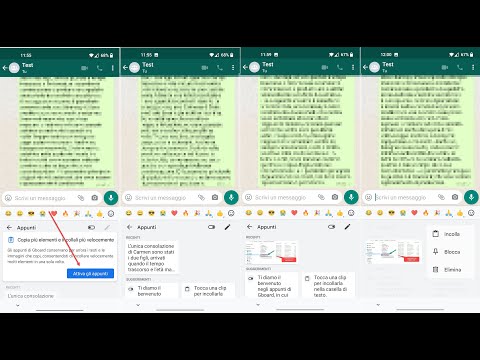Con la miriade di giochi pubblicati settimanalmente nel Google Play Store, le persone sono costantemente alla ricerca di modi per giocare a questi giochi in modo innovativo. I giochi per console e i giochi per dispositivi mobili sono stati recentemente un argomento caldo per i dibattiti e, per questo motivo, i programmatori sono alla ricerca di modi per unire entrambi i mondi. Oggi è possibile utilizzare un controller Sony PS3 - il DualShock 3 - per giocare sul tuo dispositivo Android. Con solo un piccolo ritocco sul tuo dispositivo, questa innovazione può essere giocata con le tue due mani.
Passi
Parte 1 di 2: preparazione del dispositivo

Passaggio 1. Assicurati di avere un dispositivo Android con root
Poiché l'associazione del controller e del dispositivo richiederà uno speciale protocollo Bluetooth che non è offerto dal sistema di serie, il rooting del dispositivo è obbligatorio affinché funzioni.
Per saperne di più sul rooting, vai su

Passaggio 2. Scarica lo strumento di verifica della compatibilità dal Play Store
Quando accedi al Play Store sul tuo dispositivo, cerca Sixaxis Compatibility Checker nella barra di ricerca. Scarica questa applicazione.

Passaggio 3. Controlla se il tuo dispositivo è compatibile
Avvia il controllo di compatibilità, tocca il pulsante Start nell'angolo in alto a sinistra dell'app. Se ricevi un errore, significa che il tuo dispositivo non è supportato. Altrimenti, sei a posto.
Parte 2 di 2: Associa il tuo controller Android e DualShock

Passaggio 1. Scarica il Sixaxis Pair Tool sul tuo computer
Vai al sito Web di Dancing Pixel Studios per scaricare. Fare clic sul collegamento per il download al centro della home page.
Sixaxis Pair Tool consentirà di associare il controller e il dispositivo

Passaggio 2. Avvia lo strumento di associazione Sixaxis sul tuo PC
Basta fare doppio clic sull'icona del programma scaricato in precedenza. Vedrai una finestra con una riga che dice "Current Master: Searching". Lascialo per un po', ma NON chiudere la finestra.

Passaggio 3. Collega il controller DualShock 3 al PC
Con il cavo USB che usi per caricare il controller alla PS3, collega il controller al PC.
Una volta connesso, vedrai che il testo del passaggio 5 cambierà in un formato di codice. Questo è l'indirizzo Bluetooth del controller

Passaggio 4. Acquista e scarica l'app Sixaxis Controller
Avvia nuovamente il Play Store sul tuo dispositivo. Cerca l'app Sixaxis Controller e acquistala dal Play Store.
Una volta scaricata l'app, avviala selezionando l'icona dell'app

Passaggio 5. Associa il controller al tuo dispositivo Android
Dopo aver avviato l'app Sixaxis Controller, guarda la parte inferiore dello schermo. Vedrai l'indirizzo Bluetooth locale del tuo telefono. Inserisci questo indirizzo per lo strumento di associazione che hai scaricato in precedenza sul tuo PC e fai clic sul pulsante Aggiorna.

Passaggio 6. Verificare se l'associazione è riuscita
Scollega il controller dal PC e premi il pulsante PS Home situato al centro del controller. Una volta acceso il controller, tocca i pad direzionali e verifica se l'app Sixaxis risponde alle pressioni dei pulsanti.

Passaggio 7. Modifica il metodo di input sul tuo dispositivo Android
Basta toccare Modifica metodo di input all'interno dell'app Sixaxis Controller sul dispositivo e selezionare Controller Sixaxis.
Ora dovresti essere in grado di giocare sul tuo dispositivo Android utilizzando il DualShock 3. Buon divertimento
Video - Utilizzando questo servizio, alcune informazioni potrebbero essere condivise con YouTube

Suggerimenti
- Tieni presente che solo i giochi che supportano le associazioni dei tasti sono compatibili con il controller.
- Emulatori come NESoid e PXS4Droid possono essere riprodotti con il controller.